相信很多朋友都遇到过以下问题,就是Word文档进行画线的相关操作流程。针对这个问题,今天手机之家小编就搜集了网上的相关信息,给大家做个Word文档进行画线的相关操作流程的解答。希望看完这个教程之后能够解决大家Word文档进行画线的相关操作流程的相关问题。
最近有新手小白表示自己还不晓得Word文档进行画线的操作,本节就介绍了Word文档进行画线的相关操作,还不了解的朋友就跟着小编学习一下吧,希望对你们有所帮助。
Word文档进行画线的相关操作流程
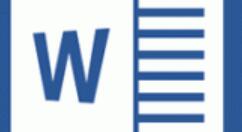
方法一:使用插入方法画线
1、打开word文档,选择插入-形状,然后选择线条中的直线。
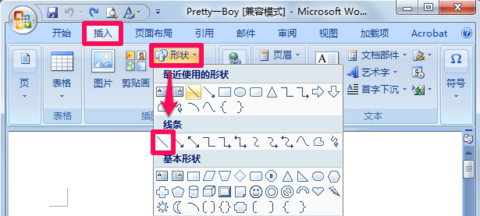
2、在word中点击一点,按住鼠标向右托就可以画出直线了。如果想要水平直线,那么就用鼠标点击一点,按住鼠标的同时再按住Shift键向右托就可以画出水平直线了。
方法二:使用快捷键画线
1、按键盘上的减号键输入三个“---”然后回车,就会在word中快速画出一条直线。
2、输入三个等号“===”然后回车,就会在word中快速画出一条双直线。
3、配合Shift键输入三个波浪号“~~~”然后回车,就会在word中快速画出一条波浪线。
以上这里为各位分享了安卓手机换壁纸的图文操作。有需要的朋友赶快来看看本篇文章吧。